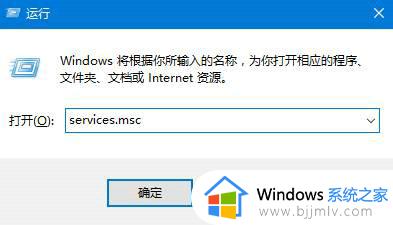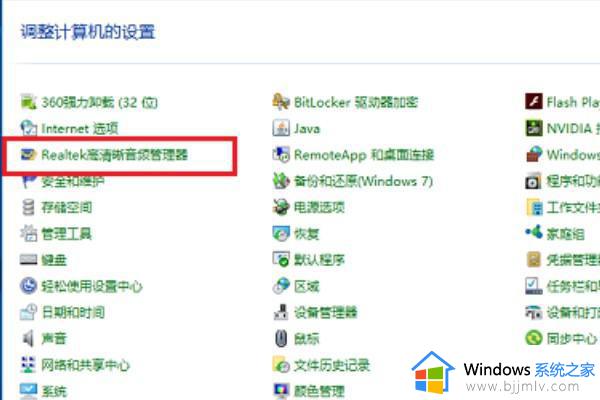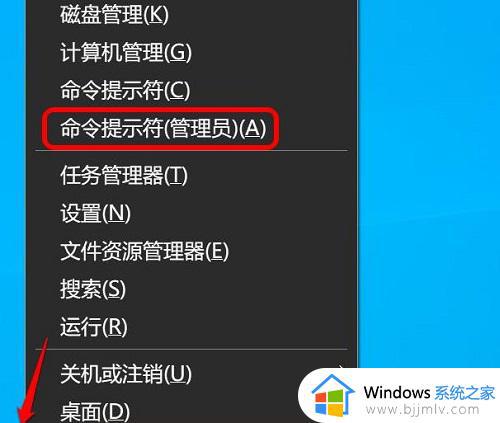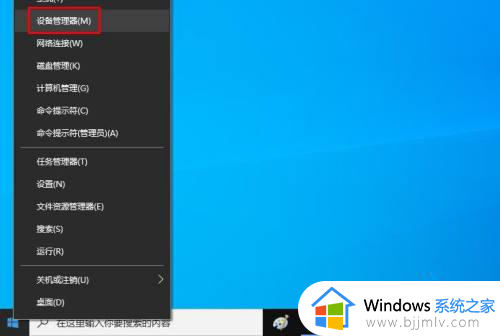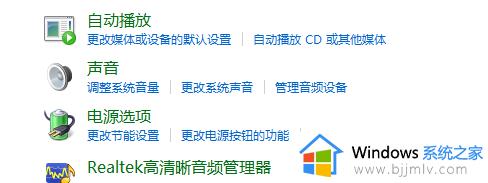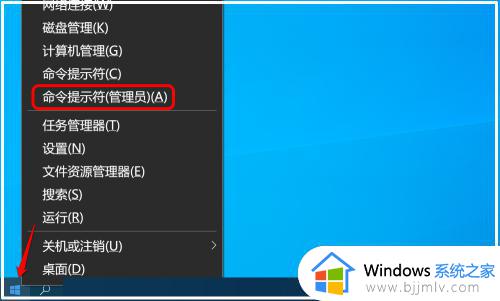win10找不到音频管理器怎么办 win10的音频管理器不见了如何解决
如今,大多用户都会将电脑更新到win10系统来使用,然而当用户想要对电脑的声音进行调整时却发现win10系统中的音频管理器不见了,这导致电脑没了声音,十分影响用户的使用,那么win10找不到音频管理器怎么办呢?以下就是小编告诉大家的win10的音频管理器不见了解决方法。
具体方法:
方法一、
1、按住“win+X+P”,点击硬件和声音,查看realtek高清晰音频管理器是否在这里;
2、如果没有的话,建议点击“程序-程序和功能”,看看卸载或者更改程序下面是否有realtek definition audio driver;
3、如果没有,那就是没有安装,需要手动去硬件官网下载安装。
方法二、
1、首先需要找到realtek高清音频管理器,打开此电脑,然后依次打开“C:\Program Files\Realtek\Audio\HDA 文件夹”,双击运行“rtkngui”程序就能打开realtek高清音频管理器了;
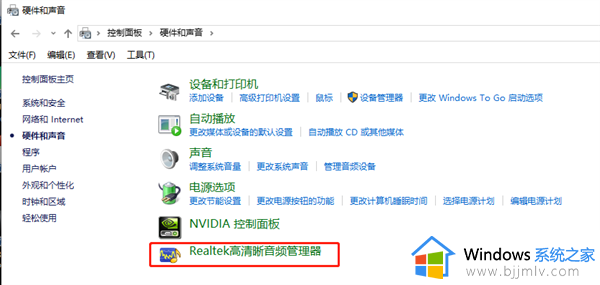
2、然后把回声在“设置”中打开“选项”;
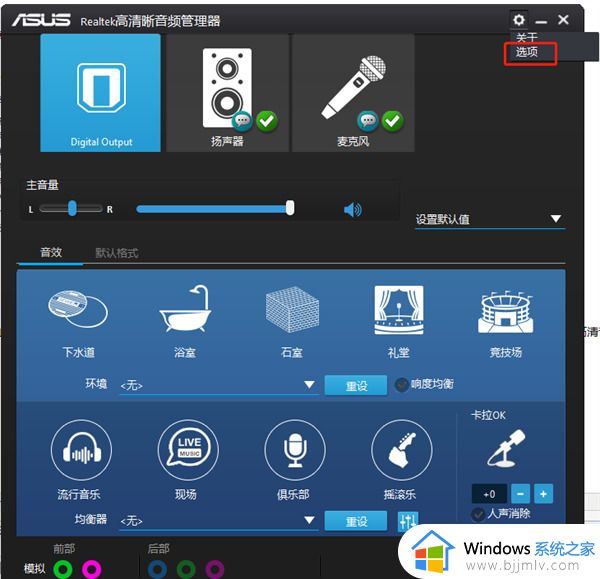
3、将“插孔设置”从“HD音频前面板”改为“AC97”即可。
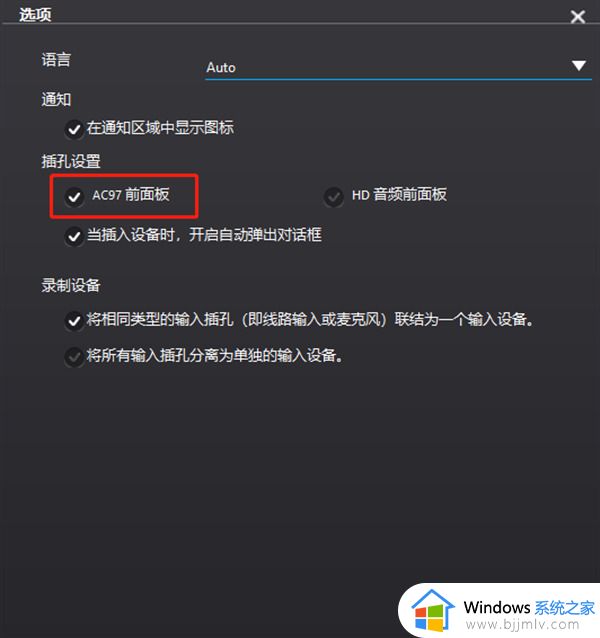
上述就是小编告诉大家的win10的音频管理器不见了解决方法了,有遇到这种情况的用户可以按照小编的方法来进行解决,希望能够帮助到大家。